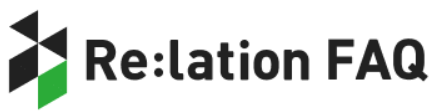Tips [ラベル]機能 活用ユースケースのご紹介
-
ご注意
・ラベルの作成・並び替えには[マネージャ]以上の権限が必要です。
・ラベルの設定には[オペレータ]以上の権限が必要です。
ラベルは、チケット一覧画面などで視認性を高めることができる機能です。このページでは、どのようなラベルを作成すると効果的か、具体例を交えてご紹介します。
目次
ラベルには、以下の特徴があります。
・1つのチケットにいくつも設定ができる
・チケット一覧画面で、そのチケットに含まれるメッセージの情報を視覚的に確認できる
・ラベルごとに絞り込みができる
・簡単につけ外しができる
色分けが可能で視認性が高く、「今」の状況を表すことに秀でています。そのため、日々Re:lationを利用しているオペレータにとって便利な機能です。クレームが発生している場合や、期日のあるお問合せなど、急ぎ対応するべきチケットを判断する場合に、ラベルを利用できます。
優先度を判断するラベルの作成ポイント
「クレーム」「上長確認」「要エスカレ」など、優先的に対応を行う想定であれば、具体的に行うべき内容をラベル名にすることで、対応の優先度を明確にできます。
緊急性が高いラベルは赤などの警告色を設定すると、チケット一覧画面でも視認性が高まります。
機能質問はサポート、請求関連は経理部門など、お問合せ内容によって担当者が異なることを判断する場合に、ラベルを利用できます。
担当者を判断するラベルの作成ポイント「請求関連」「機能質問」「A店舗問い合わせ」など、担当者が判断基準とする名称にすると判断しやすいです。また、ラベルには色設定が可能ですので、同系色でまとめることで担当項目をより認識しやすくできます。
メールの送信以外にタスクが発生していることをオペレータに意識してもらう必要がある場合に、ラベルを利用できます。
タスク管理を判断するラベルの作成ポイント「見積もり作成」「SMSでの連絡」「要社内共有」など、メール以外で完了していないタスクを作成します。
この場合は、タスクが完了したタイミングでラベルをチケットから削除することで、誰でもタスクの対応状況を簡単に把握できるようになります。
自動ルールを設定する
メールやチャットが受信したタイミングで、条件に合致したメッセージにラベルを自動で設定することが可能です。
テンプレート・フレーズに設定する
お問合せ対応時に利用する定型文であるテンプレートやフレーズにあらかじめ設定しておくことで、設定し忘れを防ぐことが可能です。
クエリを設定する
そのラベルが設定されていて、未対応にあるチケットを即時に確認したい場合などの条件を設定しておくことでワンクリックでチケット一覧を確認することができます。
管理番号:100031 / 作成日時: